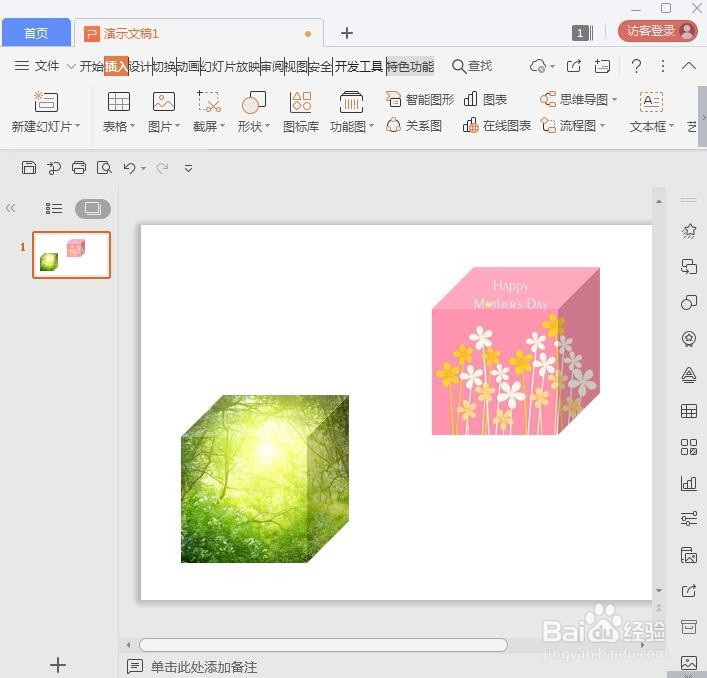1、我们在打开的PPT中,点击【插入】在【图片】中选择本地图片,如图所示。
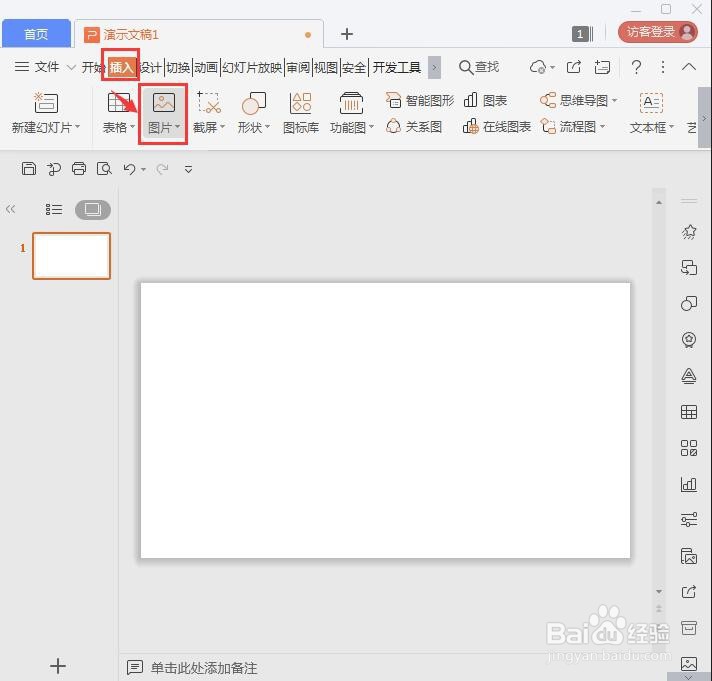
2、接着,我们在插入图片里,选择一张自己喜欢的图片,然后点击【打开】 ,如图所示。
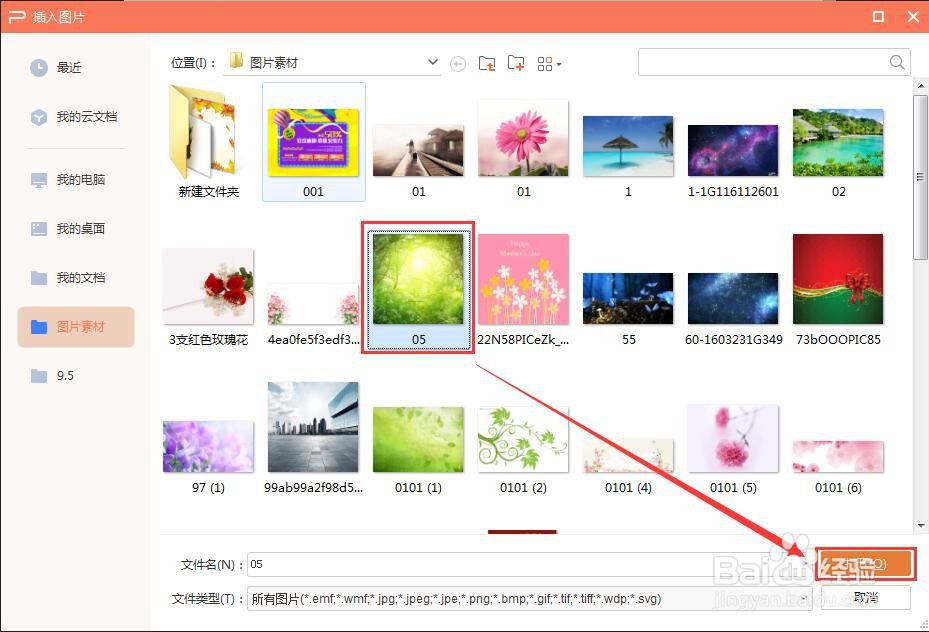
3、我们选中图片,在上方点击【裁剪】,然后在基本形状中选择为【立方体】,如图所示。
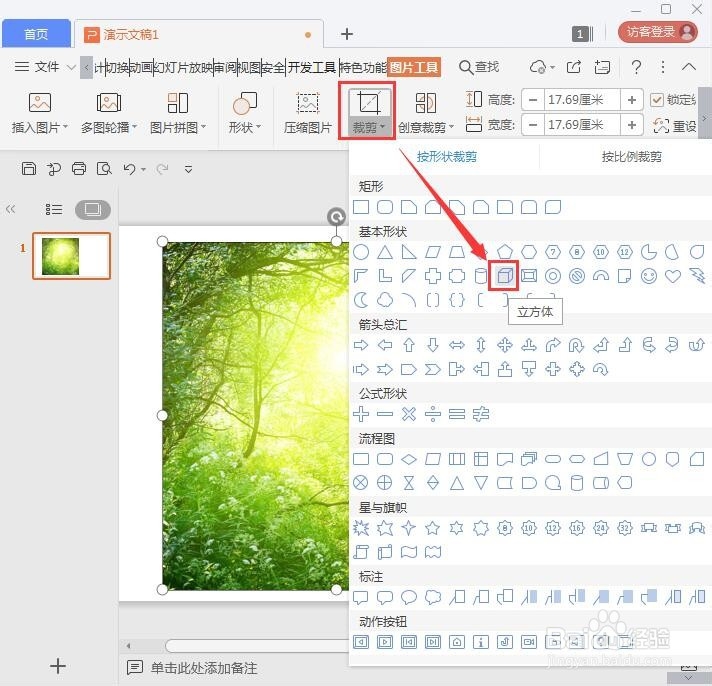
4、我们可以按照1:1裁剪,也可调整四个边进行裁剪,如图所示。
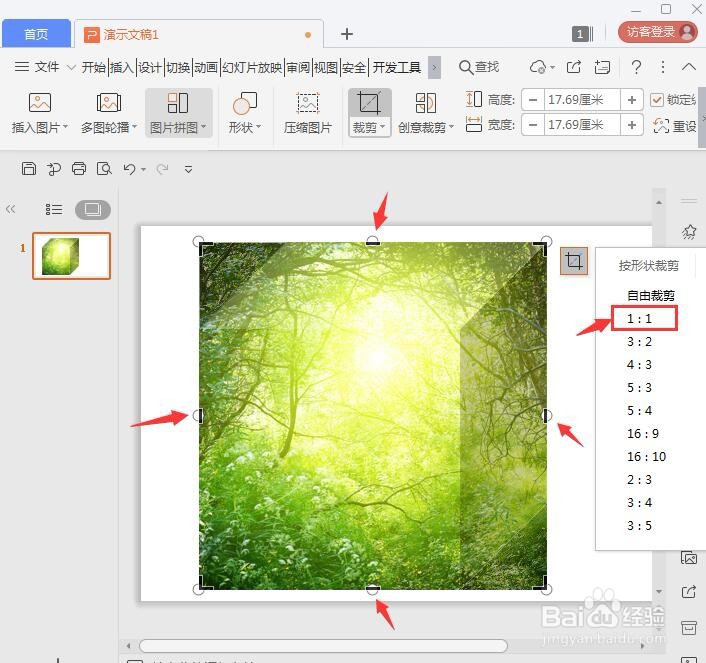
5、接下来,我们按下回车立方体的图片就裁剪出来了,如图所示。
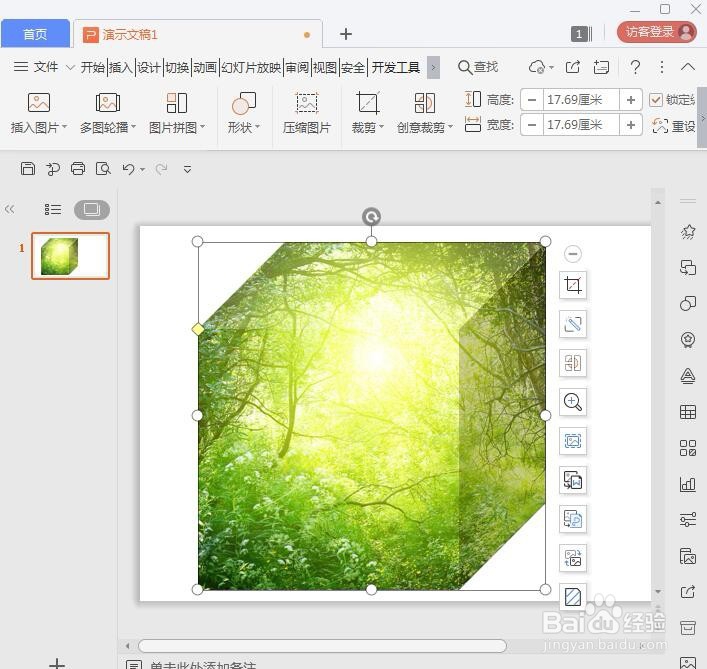
6、我们立方体的图片缩小一点,再复制一个出来,然后点击【更改图片】即可。
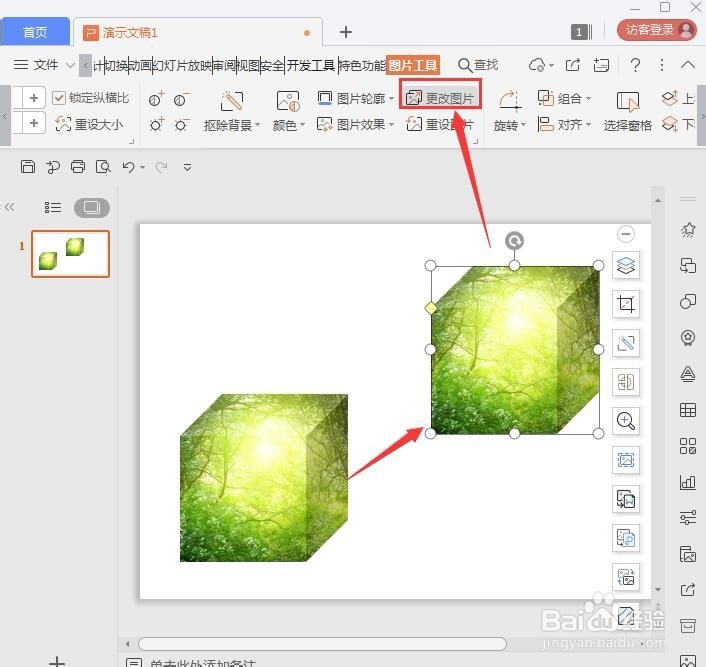
7、最后, 我们看一下更换好图片的立方体,如图所示。
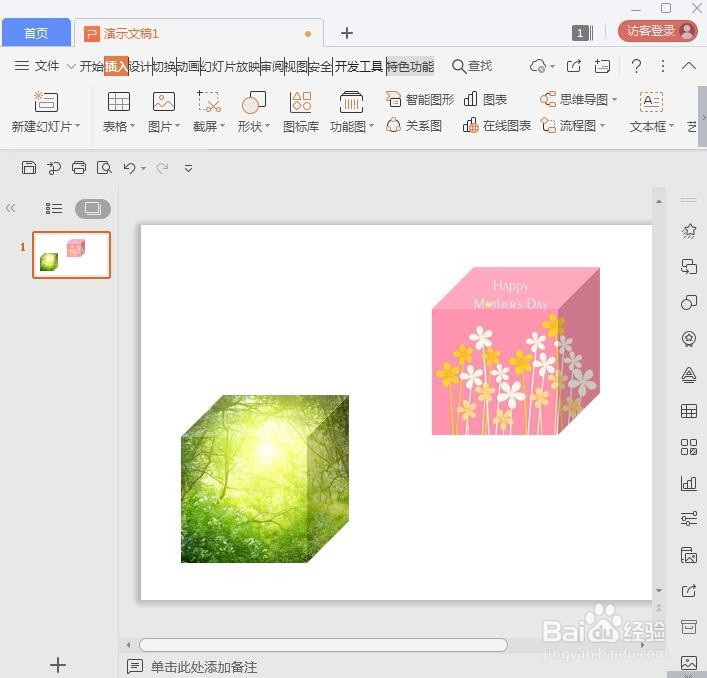
时间:2024-10-15 17:27:45
1、我们在打开的PPT中,点击【插入】在【图片】中选择本地图片,如图所示。
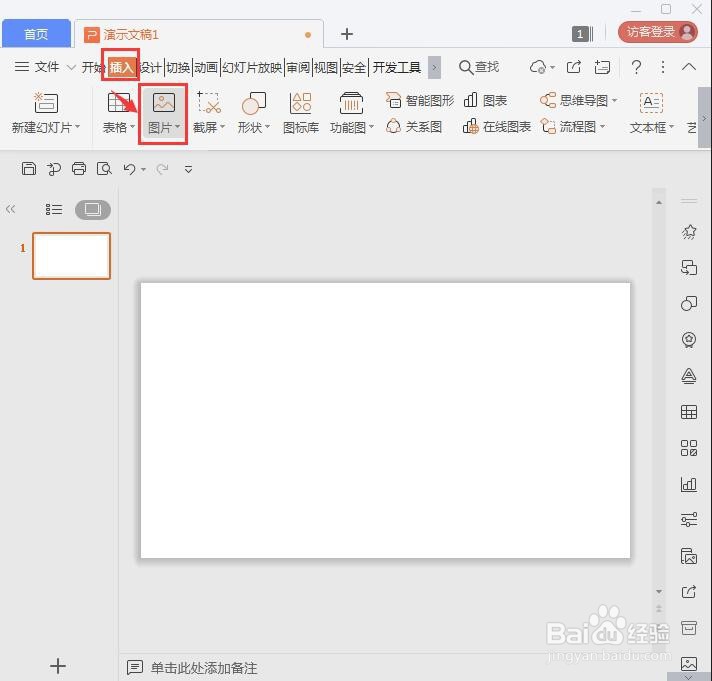
2、接着,我们在插入图片里,选择一张自己喜欢的图片,然后点击【打开】 ,如图所示。
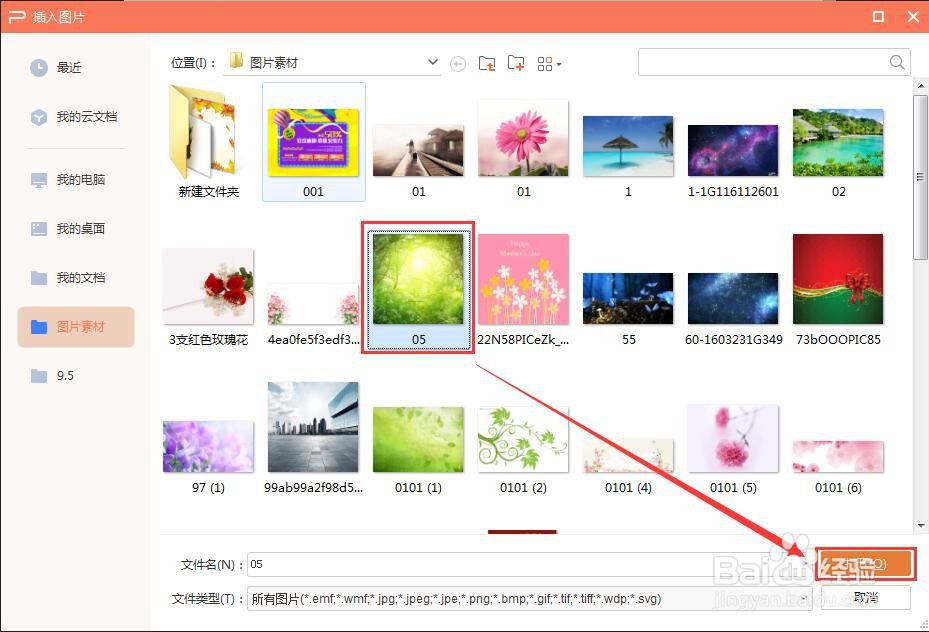
3、我们选中图片,在上方点击【裁剪】,然后在基本形状中选择为【立方体】,如图所示。
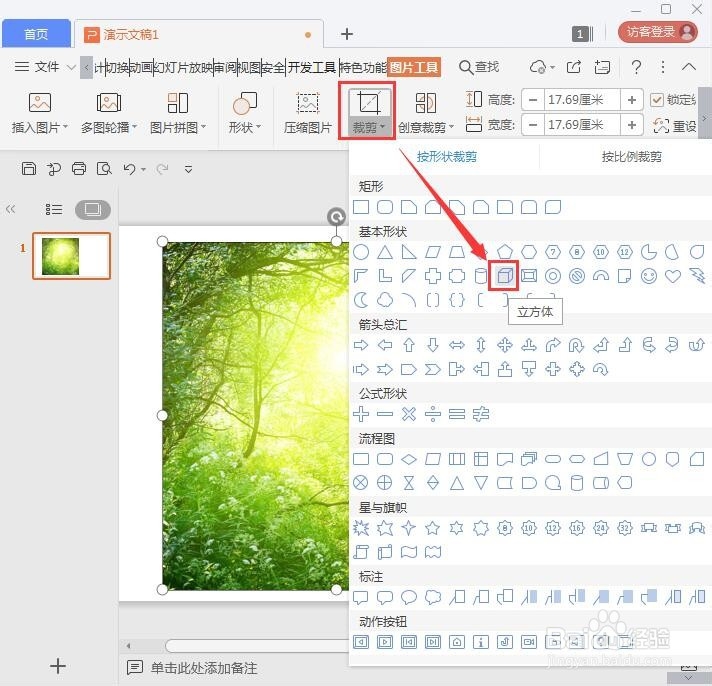
4、我们可以按照1:1裁剪,也可调整四个边进行裁剪,如图所示。
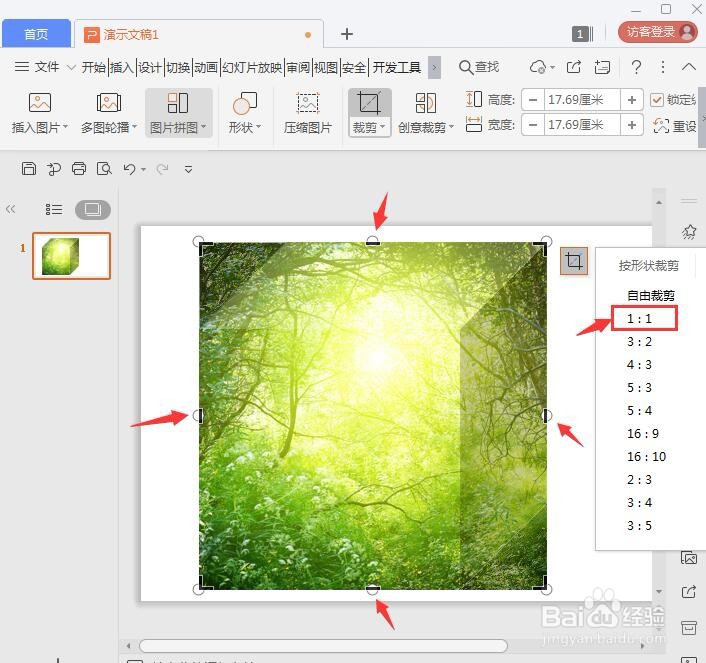
5、接下来,我们按下回车立方体的图片就裁剪出来了,如图所示。
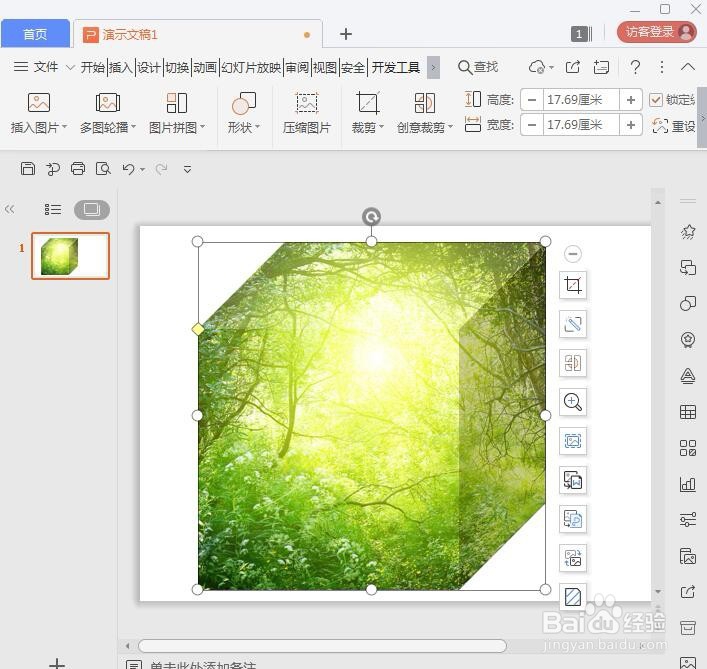
6、我们立方体的图片缩小一点,再复制一个出来,然后点击【更改图片】即可。
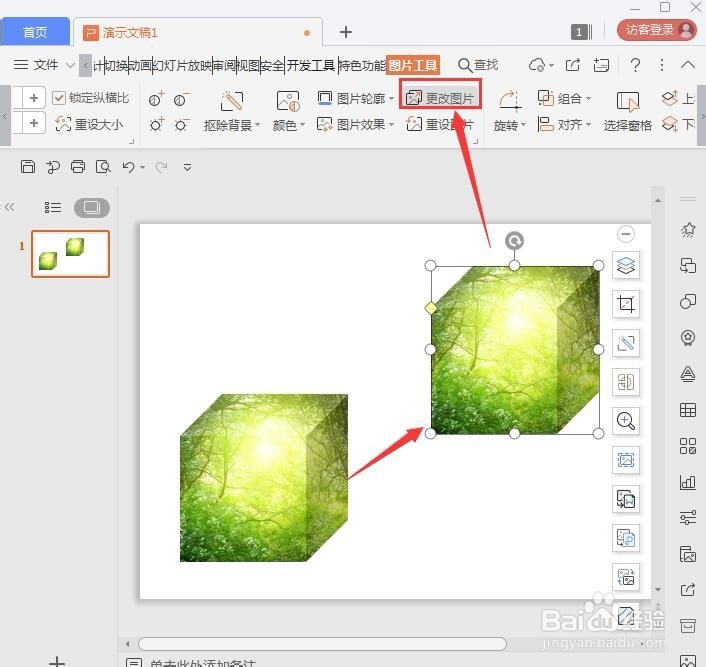
7、最后, 我们看一下更换好图片的立方体,如图所示。